时间:2021-08-29 19:16:50 作者:燕花 来源:系统之家 1. 扫描二维码随时看资讯 2. 请使用手机浏览器访问: https://m.xitongzhijia.net/xtjc/20210829/223535.html 手机查看 评论 反馈
一般情况下win10系统的桌面位置路径是存放在C盘的,如果C盘空间不够了,可以将C盘的位置挪到其它磁盘中,如果不喜欢的话还可以还原。下面小编就给大家介绍一下win10系统修改桌面位置以及还原的方法。
具体步骤如下:
1、我们打开“此电脑”,在左侧栏中,右键“桌面”选项,点击“属性”。
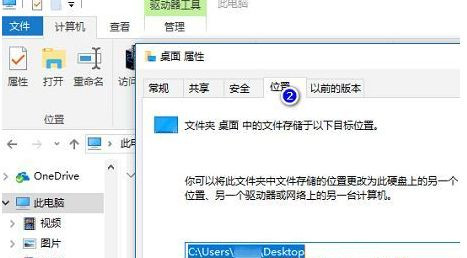
2、在弹出的桌面属性中,选择“位置”选项卡,我们可以发现其默认位置是在C:\Users\用户名\Desktop目录。
3、最后点击“移动”按钮,在弹出的对话框内选择一个你想设置的磁盘文件夹位置,如D盘某个文件夹,点击“是”即可。
4、同理,需要还原的话我们只需将修改后磁盘盘符修改到C盘就可以了!
关于Win10系统桌面位置如何修改和还原就给大家分享到这边了。
发表评论
共0条
评论就这些咯,让大家也知道你的独特见解
立即评论以上留言仅代表用户个人观点,不代表系统之家立场